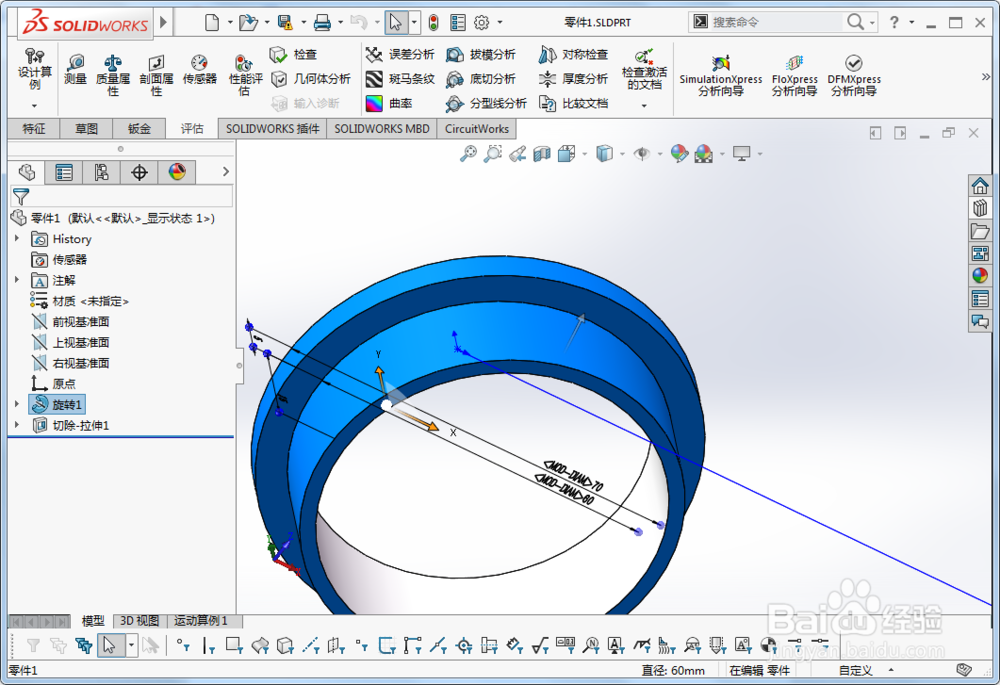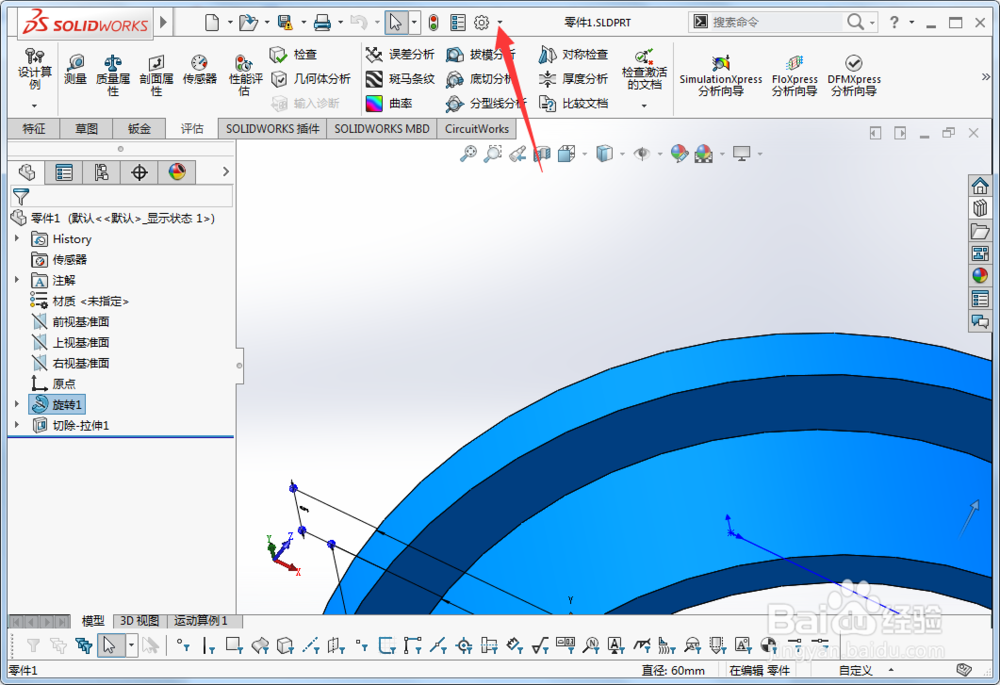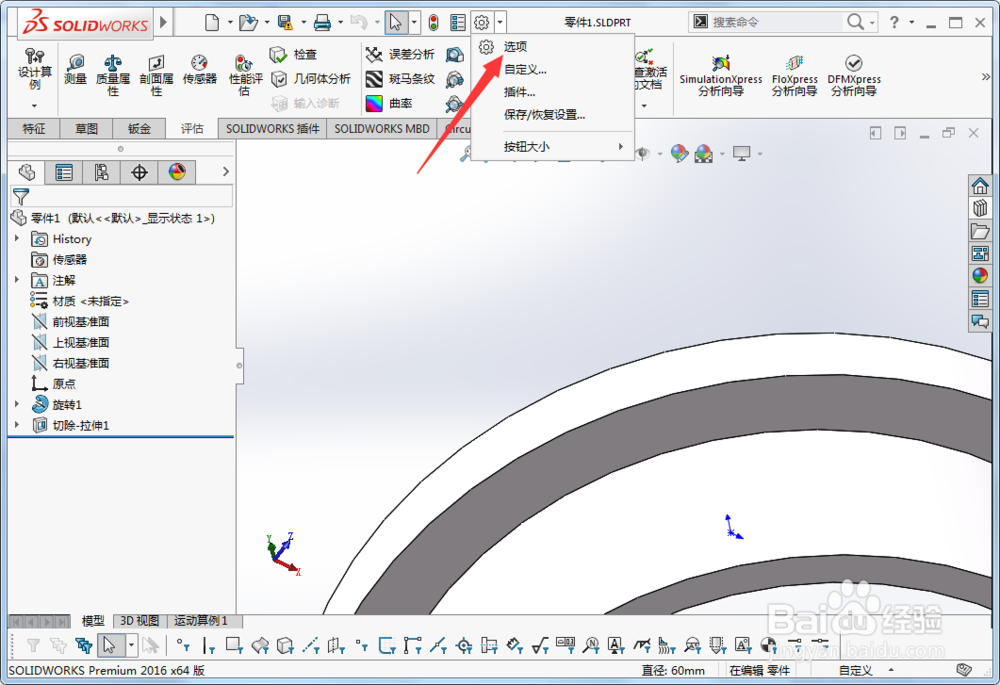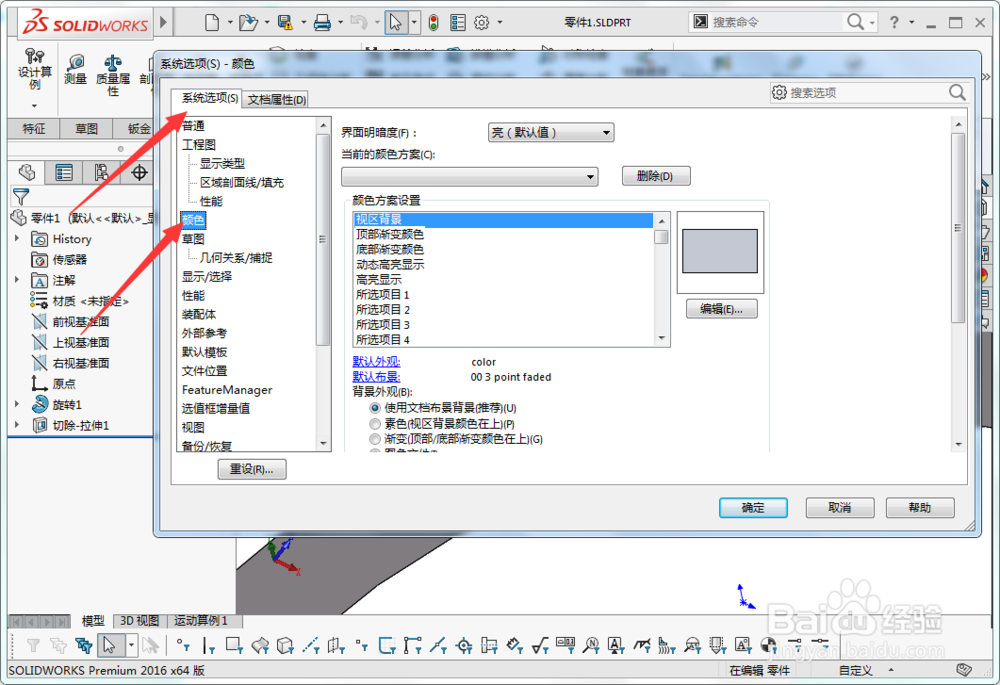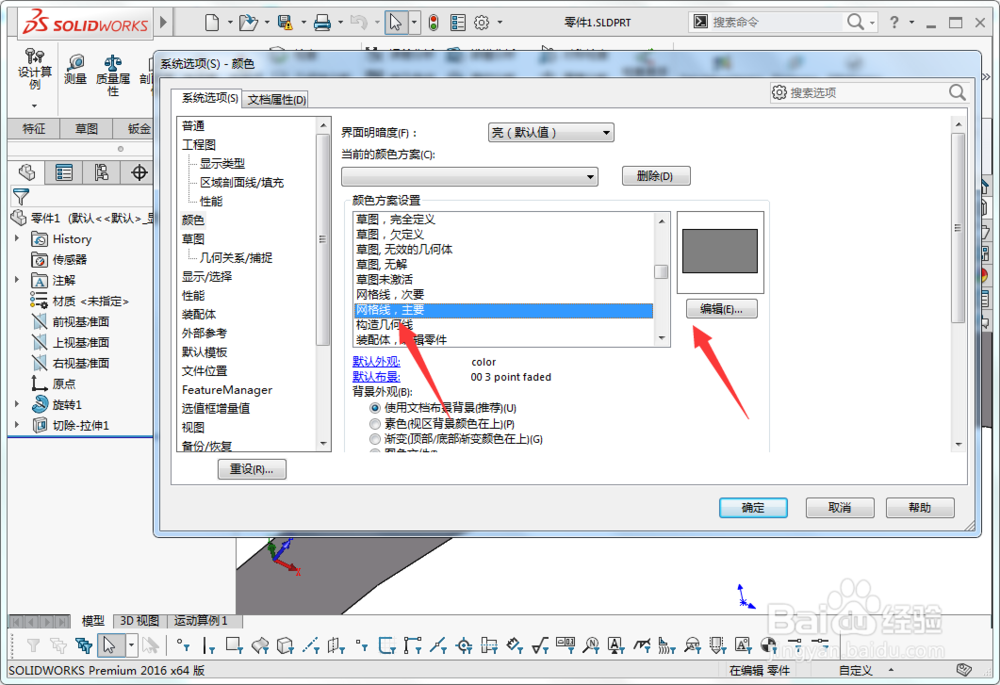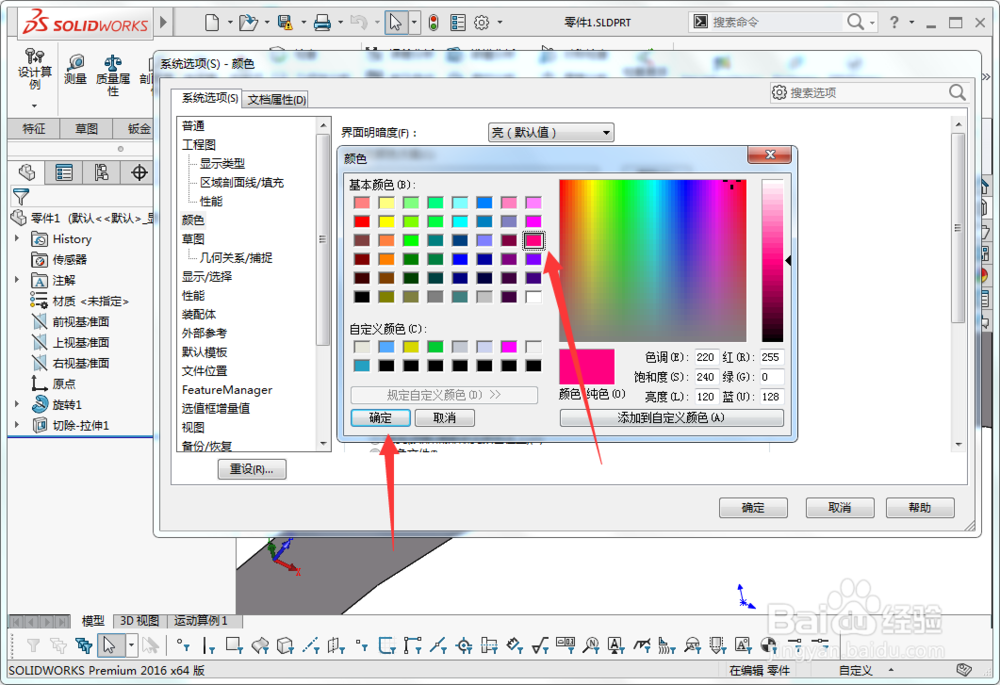solidworks怎么设置网格线、主要颜色
1、首先我们打开solidworks三维设计软件,如图所示;
2、我们进入软件后点击图示的三角符号,如图所示;
3、下一步我们选择点击三角符号按钮后弹出的选项按钮,如图所示;
4、下面点击图示系统选项下的颜色按钮,如图所示;
5、接下来我们点击网格线、主要选项然后点击编辑按钮,如图所示;
6、我们选择喜欢的颜色后用鼠标点击进行选择,再点击确定按钮就完成网格线、主要的颜色设置了,如图所示;
声明:本网站引用、摘录或转载内容仅供网站访问者交流或参考,不代表本站立场,如存在版权或非法内容,请联系站长删除,联系邮箱:site.kefu@qq.com。
阅读量:32
阅读量:96
阅读量:55
阅读量:66
阅读量:57